Der Komponentenabgleich beim Durchführen von Durchgängen von Kanalnetzen mit Autodesk Civil 3D erfolgt durch die Verwendung von Import- und Exporteinstellungen und einer XML-Komponentenabgleichdatei.
Dieses Thema enthält die folgenden Abschnitte:
Einführung in Komponentenabgleich
Überblick über Komponentenabgleichlösung
Änderungen an Komponententypen in der STM-Datei
Eigenschaften der STM-Datei (Storm Sewers)
XML-Komponentenabgleichdateien
Anpassen einer XML-Komponentenabgleichdatei
Beispiel für Importieren und Exportieren von Komponentenabgleich
Einführung in Komponentenabgleich
In diesem Thema werden Arbeitsabläufe und Methoden für die Integration zwischen Autodesk Civil 3D und Autodesk-Analyseanwendungen, vor allem Autodesk Storm and Sanitary Analysis, beschrieben. Der Schwerpunkt liegt auf dem Importieren von Autodesk Civil 3D-Kanalnetzdaten in Storm and Sanitary Analysis und das erneute Importieren in Autodesk Civil 3D. Einige dieser Informationen gelten ebenfalls für die Integration mit Hydraflow Storm Sewers.
Autodesk Storm and Sanitary Analysis dient zum Modellieren von Regenwassernetzen mit unterschiedlichen Hydrologie- und Hydraulikberechnungsmethoden sowie zum Modellieren von Abwasserkanalnetzen. In diesem Abschnitt werden die Produktfunktionen, die die Integration mit Autodesk Civil 3D verbessern, erläutert.
Arbeitsablauf für Komponentenabgleich
Es gibt eine Vielzahl von Methoden zur Durchführung der Regenwasseranalyse. Im folgenden Arbeitsablauf werden die jeweils besser geeigneten Funktionen der einzelnen Produkte verwendet, um einen Entwurf optimal durchzuführen.
Das Erstellen von Haltungs- und Schacht-/Bauwerkselementen in Autodesk Civil 3D anstatt in Storm and Sanitary Analysis ermöglicht die Verwendung anderer Modellelemente, die in Storm and Sanitary Analysis nicht möglich wäre. Für die Eingabe der tatsächlichen hydrologischen und hydraulischen Eigenschaften eignet sich jedoch besser die Anwendung Storm and Sanitary Analysis.
Der in diesem Abschnitt beschriebene Arbeitsablauf besteht aus den folgenden Verfahren:
- Erstellen von Kanalnetzen in Autodesk Civil 3D für die Analyse in Autodesk Storm and Sanitary Analysis.
- Durchführen von Änderungen am Netz in der Analyseanwendung.
- Erneute Rückleitung von Daten an Autodesk Civil 3D.
Durch diesen Vorgang können Sie die einzelnen Produkte optimal verwenden und Durchgänge für mehrere Entwurfswiederholungen durchführen. Es soll vermieden werden, dass beim Weiterleiten von Daten zwischen Anwendungen Daten verloren gehen. In diesem Abschnitt werden die verfügbaren Einstellungen und Funktionen beschrieben, durch die die Kanaldatendefinitionen während des Weiterleitens von Daten erhalten bleiben.
Probleme bei der Übertragung von Kanalnetzdaten zwischen AutoCAD Civil 3D 2011 und Storm and Sanitary Analysis
- Das System zum Weiterleiten von Daten zwischen AutoCAD Civil 3D und Storm and Sanitary Analysis verwendet ein vorhandenes STM-Dateiformat (Storm Sewers). Die vorhandenen Einstellungen für die Storm Sewers-Migration ermöglichen nur eine begrenzte Anzahl von Haltungs- und Schacht-/Bauwerkstypen. Dadurch ist es fast unmöglich, einen Eins-zu-eins-Abgleich mit den Komponenten von AutoCAD Civil 3D oder Storm and Sanitary Analysis durchzuführen.
- Der Abgleich zwischen den Storm and Sanitary Analysis-Komponenten und den Komponenten der Storm Sewers-Datei ist "festcodiert". Da Sie die zu verwendenden Komponententypen von Storm and Sanitary Analysis nicht auswählen können, müssen Sie derzeit die Komponente nach der Übertragung manuell erneut definieren.
- Die in AutoCAD Civil 3D erstellten Zulauf-Schächte/-Bauwerke verfügen derzeit nicht über die notwendigen Daten für Storm and Sanitary Analysis, um einen direkten Abgleich zwischen den Produkten zu definieren.
- Die Eigenschaften für AutoCAD Civil 3D-Schächte/-Bauwerke beschreiben den "Körper" und bestimmte Eigenschaften zum Rahmen des Zulaufs der Komponenten.
- Die Eigenschaften für Storm and Sanitary Analysis-Zuläufe verfügen über keine Daten zur Beschreibung des "Körpers" der Komponenten, jedoch verfügen sie über ein komplexeres Datenschema zur Beschreibung der Zuläufe der Komponenten.
- Bei Kanälen werden durch die Eigenschaften der AutoCAD Civil 3D-Kanäle Eigenschaften beschrieben, die nicht in Storm and Sanitary Analysis-Kanaltransportverknüpfungen (wie Kanalmaterial) enthalten sind.
- Durch die zuvor erwähnten Beschränkungen der STM-Datei kann es auch so aussehen, als ob eine AutoCAD Civil 3D-Komponente geändert wurde und Daten verloren gegangen wären, da die entsprechende Komponentenfamilie nicht ordnungsgemäß aufgelöst werden kann und die Komponentenfamilie einer bestimmten Komponente getauscht wird. Beispielsweise werden die kreisförmigen Haltungen aus PVC und Beton in STM-Dateien exportiert, in Storm and Sanitary Analysis analysiert und durch die STM-Datei wieder in AutoCAD Civil 3D importiert. AutoCAD Civil 3D versucht für beide Haltungstypen die gleiche Komponentenfamilie festzulegen, die der Importabgleicheinstellung der kreisförmigen Haltung entspricht. Wenn die kreisförmigen Haltungen der Komponentenfamilie kreisförmiger Haltungen aus Beton entsprechen sollen, werden alle kreisförmigen Haltungen aus PVC durch kreisförmige Haltungen aus Beton ersetzt.
Anmerkung: Ein Beispiel dazu finden Sie unter Beispiel für Importieren und Exportieren von Komponentenabgleich.
- Durchlässe (Haltungen mit tragender Wand oder Endprofil an Steigungsseite) werden in Storm and Sanitary Analysis als normale Haltungen importiert und der Durchlass- oder Eintrittstyp kann in AutoCAD Civil 3D nicht festgelegt werden, sodass sie nicht automatisch als Durchlass in Storm and Sanitary Analysis importiert werden. In Storm and Sanitary Analysis verfügen Durchlässe über festlegbare Eintrittsbedingungen.
Überblick über Komponentenabgleichlösung
- In Autodesk Civil 3D 2023 und Storm and Sanitary Analysis 2023 werden Daten weiterhin über die STM-Datei übertragen, jedoch wird von Storm and Sanitary Analysis eine zusätzliche XML-Datei für den Komponentenabgleich verwendet. In Autodesk Civil 3D werden Komponenten-IDs für Haltungen und Schächte/Bauwerke in die STM-Datei geschrieben. In der XML-Komponentenabgleichdatei werden die Komponenten-IDs gefolgt von dem entsprechenden Element und den Attributdaten von Storm and Sanitary Analysis aufgeführt. Erfahrene Benutzer können die Komponentenabgleichdatei wie folgt ändern:
- Normteil-IDs oder benutzerdefinierte Autodesk Civil 3D-Komponenten-IDs können den verwendeten Storm and Sanitary Analysis-Elementen zugeordnet werden.
Anmerkung: Die Komponenten-ID ist eine GUID (Globally Unique Identifier), die jeder in Autodesk Civil 3D erstellten Komponentenfamilie zugewiesen ist. Diese ID ist eindeutig für jede Komponentenfamilie und für alle Größen in dieser Komponentenfamilie. Sie finden die ID in der XML-Datei der Komponentenfamilie.
- Diese IDs können Elementen von Storm and Sanitary Analysis mithilfe von Bemaßungseigenschaften zugeordnet werden.
- Normteil-IDs oder benutzerdefinierte Autodesk Civil 3D-Komponenten-IDs können den verwendeten Storm and Sanitary Analysis-Elementen zugeordnet werden.
- Eine Haltungskomponentenfamilie von Autodesk Civil 3D kann einer Durchlasskomponente von Storm and Sanitary Analysis mit den entsprechenden Eintrittsbedingungen zugeordnet werden.
- In Storm and Sanitary Analysis werden STM-Dateien (Hydraflow Storm Sewers) importiert und die Komponenten-ID in den STM-Dateien gesucht. Anschließend wird die ID einer Komponente aus Storm and Sanitary Analysis über die Entsprechung in der XML-Komponentenabgleichdatei zugeordnet.
- Storm and Sanitary Analysis exportiert ebenfalls Komponenten-IDs in eine STM-Datei.
- Hydraflow Storm Sewers ignoriert zwar Komponenten-IDs in der STM-Datei, speichert jedoch die Werte, sodass sie beim Importieren in Autodesk Civil 3D oder Storm and Sanitary Analysis erneut verwendet werden können. Hydraflow Storm Sewers verwendet nicht die XML-Komponentenabgleichdatei.
- Eine Eigenschaft wurde zu den Komponenteneigenschaften von Autodesk Civil 3D-Schächten/Bauwerken hinzugefügt, um eine Einlassposition als Auf Neigung oder In Wanne zu definieren. Diese Eigenschaft wird in die STM-Datei übertragen, damit Komponenten von Storm and Sanitary Analysis basierend auf dieser Bedingung ausgewählt werden können.
- Eine Elementeinstellung wurde zu Autodesk Civil 3D hinzugefügt, sodass Sie die Verwendung der Komponenten-ID beim Importieren steuern können.
- Eine zusätzliche Elementeinstellung wurde zu Autodesk Civil 3D hinzugefügt, sodass Sie angeben können, dass Kanalnetzkomponenten beim Importieren von Daten über eine STM-Datei nicht getauscht werden.
Datenübertragung
Ein Befehl In Storm and Sanitary Analysis bearbeiten ist jetzt in Autodesk Civil 3D enthalten, der die Übertragung der Kanalnetzdaten vereinfacht.
Dieser Befehl ist in der Multifunktionsleiste auf der Registerkarte Analysieren in der Gruppe Entwurf sowie auf der kontextabhängigen Multifunktionsleisten-Registerkarte Kanalnetz enthalten.
Durch den Befehl In Storm and Sanitary Analysis bearbeiten werden Sie aufgefordert, ein Kanalnetz auszuwählen. Anschließend werden im Hintergrund die Daten und die aktuelle Zeichnungsdatei in Storm and Sanitary Analysis exportiert. Dieser Befehl verwendet die Datenübertragungsdateien und die Exporteinstellungen der Vorgaben für Komponentenabgleich.
Dieser Befehl erstellt eine temporäre STM-Datei (Hydraflow Storm Sewers) zur Übertragung der Daten.
Verwenden Sie zum erneuten Importieren der Daten in Autodesk Civil 3D die Optionen Datei  Exportieren
Exportieren  In Storm Sewers exportieren von Storm and Sanitary Analysis, und importieren Sie anschließend diese Datei in Autodesk Civil 3D. Durch diesen Vorgang kann ein vorhandenes Kanalnetz mit den Daten aus Storm and Sanitary Analysis aktualisiert werden.
In Storm Sewers exportieren von Storm and Sanitary Analysis, und importieren Sie anschließend diese Datei in Autodesk Civil 3D. Durch diesen Vorgang kann ein vorhandenes Kanalnetz mit den Daten aus Storm and Sanitary Analysis aktualisiert werden.
Autodesk Civil 3D verwendet die Vorgaben für die Storm Sewers-Migration und entweder die Komponenten-ID oder die Importeinstellungen für den Komponentenvergleich, wenn Komponenten abgeglichen werden (siehe Autodesk Civil 3D-Einstellungen zum Steuern des Komponentenabgleichs).
Autodesk Civil 3D-Eigenschaften für Angabe des Zulauftyps
Kanalnetz-Schächte/-Bauwerke wurden in Autodesk Civil 3D verbessert und enthalten eine Eigenschaft Einlassposition. Die neue Eigenschaft Einlassposition ist im Dialogfeld Schacht- und Bauwerkseigenschaften auf der Registerkarte Komponenteneigenschaften unter Hydraulische Eigenschaften verfügbar.
Die Werte für diese Eigenschaft sind In Wanne, Auf Neigung oder <Keine>.
Diese Eigenschaft wird von Autodesk Civil 3D in STM-Dateien ausgegeben, um sie in Storm and Sanitary Analysis zu verwenden.
Autodesk Civil 3D-Einstellungen zum Steuern des Komponentenabgleichs
Durch zwei neue Einstellungen erhalten Sie in Autodesk Civil 3D zusätzliche Steuerungsmöglichkeiten beim Importieren aus einer STM-Datei (Storm Sewers). Diese Einstellungen befinden sich unter Vorgaben für die Storm Sewers-Migration in den Kanalnetz-Elementeinstellungen.
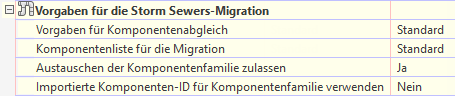
Austauschen der Komponentenfamilie zulassen
Durch die neue Einstellung Austauschen der Komponentenfamilie zulassen kann das Verhalten beim Austauschen von Komponentenfamilien gesteuert werden, wenn STM-Dateien (Storm Sewers) importiert werden. Der Vorgabewert für diese Einstellung ist Ja, um das Verhalten von AutoCAD Civil 3D 2011 und früheren Versionen beizubehalten.
Vorgängerversionen von Autodesk Civil 3D ermöglichen das automatische Austauschen von Komponentenfamilien basierend auf dem Komponentenabgleich und ohne Möglichkeit zum Deaktivieren dieses Verhaltens.
Bei der Einstellung Nein verwendet Autodesk Civil 3D nur die Bemaßungseigenschaften, um Komponentengrößen der gleichen Komponentenfamilie auszutauschen.
Wenn für das Austauschen von Komponentenfamilien Ja eingestellt ist, können einige Komponenten im Kanalnetz in andere Komponentenfamilien geändert und zuvor zugewiesene optionale Eigenschaften und Beschriftungen entfernt werden. Dies wäre beispielsweise der Fall, wenn die Kombination aus Komponententyp in der STM-Datei und die zugehörigen Vorgaben für Komponentenabgleich mit einer anderen als der derzeit in der Autodesk Civil 3D-Zeichnung verwendeten Komponentenfamilie übereinstimmen.
Beispielsweise kann dies der Fall sein, wenn mehrere kreisförmige Haltungen aus einer STM-Datei in ein Autodesk Civil 3D-Kanalnetz importiert werden, in dem eine Mischung aus kreisförmigen Haltungen aus Beton und PVC enthalten ist. Durch die Vorgaben für Komponentenabgleich kann nur eine Komponentenfamilie für kreisförmige Haltungen zugewiesen werden. Wenn die kreisförmige Haltung einer Komponentenfamilie aus Beton zugewiesen ist, werden alle PVC-Haltungen im Netz ebenfalls in Beton geändert.
Durch die Standardeinstellung Ja wird das Verhalten von vorherigen Autodesk Civil 3D-Versionen beibehalten (wie zuvor beschrieben), indem Komponentenfamilien der einzelnen Komponenten ausgetauscht werden, wenn die Komponentenfamilie in der importierten STM-Datei sich von der Komponentenfamilie in der Autodesk Civil 3D-Zeichnung unterscheidet.
Durch die Einstellung <Keine> wird das Austauschen von Komponentenfamilien während des Importierens der STM-Datei verhindert. Allerdings können Komponentengrößen in der Familie basierend auf den importierten Bemaßungswerte geändert werden:
- Bei Haltungen basiert das Austauschen der Komponentengröße auf dem Durchmesser (oder Breite und Länge für nicht kreisförmige Haltungen) innerhalb der gleichen Komponentenfamilie.
- Bei Schächten/Bauwerken basiert das Austauschen der Komponentengröße auf den Körper- und Rahmenbemaßungen.
Importierte Komponenten-ID für Komponentenfamilie verwenden
Die neue Einstellung Importierte Komponenten-ID für Komponentenfamilie verwenden steuert den Abgleich der Komponentenfamilien basierend auf den Komponenten-IDs in der STM-Datei. Der Vorgabewert für diese Einstellung ist Nein, um das Verhalten von Vorgängerversionen von Autodesk Civil 3D beizubehalten.
Wenn für Austauschen der Komponentenfamilie zulassen (wie zuvor beschrieben) die Einstellung Ja lautet, wird durch die Einstellung Importierte Komponenten-ID für Komponentenfamilie verwenden für Autodesk Civil 3D festgelegt, ob Komponentenfamilien basierend auf Komponenten-IDs in der STM-Datei jeder importierten Komponente zugewiesen werden. Wenn für Austauschen der Komponentenfamilie zulassen die Einstellung Nein lautet, hat die Einstellung Importierte Komponenten-ID für Komponentenfamilie verwenden keine Wirkung.
Das Verhalten von Importierte Komponenten-ID für Komponentenfamilie verwenden lautet wie folgt:
- Durch den Wert Nein wird das Verhalten von AutoCAD Civil 3D 2011 und früheren Versionen beibehalten, indem die Importeinstellungen in den Vorgaben für Komponentenabgleich zum Festlegen der Komponentenfamilie verwendet werden.
- Durch den Wert Ja wird die Komponenten-ID in der STM-Datei verwendet, um die für den Abgleich zu verwendende Komponentenfamilie festzulegen. Wenn jedoch keine gültige Komponenten-ID in der für die Migration verwendeten Komponentenliste (wie in den Vorgaben für den Komponentenabgleich festgelegt) gefunden wurde, verwendet diese Komponente die Importeinstellungen in den Vorgaben für den Komponentenabgleich.
Datenübertragungsdateien
Während der Datenübertragung von Autodesk Civil 3D in Storm and Sanitary Analysis und von Storm and Sanitary Analysis in Autodesk Civil 3D werden zwei Dateien verwendet:
- Storm Sewers-Datei (STM) - spezifisch für jedes Projekt
- Komponentenabgleichdatei (XML) - global verwendete Datei (nicht projektspezifisch)
Die STM-Datei ist projektspezifisch und enthält alle Knoten und Verknüpfungen der Kanalnetze im Modell. Die Datei enthält spezifische Informationen für jedes Exemplar der Komponente im Projekt (z. B. Höhen, Durchmesser und spezifische Daten zur Komponentenposition im Modell).
Erstellt im Hintergrund eine temporäre STM-Datei mit dem Befehl In Storm and Sanitary Analysis bearbeiten (oder In Storm Sewers bearbeiten). Stattdessen können Sie auch den Befehl zum Exportieren in STM-Dateien verwenden und die STM-Datei an einem definierten Speicherort speichern.
Die XML-Komponentenabgleichdatei wird von Storm and Sanitary Analysis verwendet, um Autodesk Civil 3D-Komponenten (mit einer Komponenten-ID) in einer STM-Datei einem Element (Verbindung, Zulauf, Transportverknüpfung, Speicher, Kanal, Öffnung, Schleuse usw.) von Storm and Sanitary Analysis zuzuordnen. Die XML-Komponentenabgleichdatei ist für die globale Verwendung in allen Projekten geeignet. Daher enthält sie nur Daten zum Definieren einer bestimmten katalogisierten Komponente und nicht Daten, die für die verschiedenen Exemplare der gleichen Komponente unterschiedlich sind (z. B. Einlassposition, Straßen- und Rinnsteinneigungen).
Änderungen an Komponententypen in der STM-Datei
In AutoCAD Civil 3D 2011 und früheren Versionen wurden nur die Hydraflow Storm Sewers-Komponententypen in die STM-Datei exportiert. Diese enthalten drei Linientypen (Profilarten für Haltungen) und neun Verbindungstypen (für Schächte/Bauwerke), die unter Vorgaben für die Storm Sewers-Migration bzw. Vorgaben für Komponentenabgleich in den Kanalnetz-Elementeinstellungen von AutoCAD Civil 3D konfiguriert werden können.
In Autodesk Civil 3D wurde eine Änderung vorgenommen, sodass die Komponenten-ID und Komponentenbeschreibung der Komponentenfamilien für jede Haltung und jeden Schacht bzw. jedes Bauwerk in die STM-Datei exportiert werden. Dadurch kann eine höhere Anzahl von Komponenten für die Analyse abgeglichen werden und es besteht keine Beschränkung auf eine geringe Anzahl von verfügbaren Hydraflow Storm Sewers-Komponenten.
Autodesk Civil 3D exportiert die Komponenten-ID und Komponentenbeschreibung für jede Haltung und jeden Schacht bzw. jedes Bauwerk wie folgt in die STM-Datei:
- Haltungskomponenten-IDs werden nach dem Linientypfeld in neue Felder exportiert: "Linienkomponenten-ID" und "Linienkomponentenbeschreibung".
- Schacht-/Bauwerks-Komponenten-IDs werden nach dem Verbindungstypfeld in neue Felder exportiert: "Verbindungskomponenten-ID" und "Verbindungskomponentenbeschreibung".
Beispiele für die Verwendung der neuen Felder werden im Folgenden angezeigt, wobei die neuen Daten in Fettdruck dargestellt sind:
Haltungen:
"Linientyp = ", "Kr"
"Linienkomponenten-ID = ","30921980-2D9B-493A-88C5-6D10AEA8B835"
"Linienkomponentenbeschreibung = ","AeccCircularConcretePipe_Imperial"
Schächte/Bauwerke:
"Verbindungstyp = ",4
"Verbindungskomponenten-ID = ","112AAC17-CBCB-4B43-838A-2B38C17B3ABC"
"Verbindungskomponentenbeschreibung = ","AeccStructTwoTierRectBase_Imperial"
Eigenschaften der STM-Datei (Storm Sewers)
Exemplarspezifische Daten aus einer Projektdatei werden in die STM-Datei (Storm Sewers) exportiert. Die folgende Liste enthält die STM-Felder, die von Autodesk Civil 3D und Storm and Sanitary Analysis zum Definieren der Komponenten und Elemente verwendet werden.
Für Haltungen, Linien, Verknüpfungen:
- Geradenlänge (Haltungslänge)
- Sohlhöhe Fließrichtung (Sohle in Fließrichtung der Haltung)
- Geradenneigung (Gefälle)
- Anstieg (Haltungshöhe)
- Strang (Haltungsdurchmesser oder -breite)
- Anzahl von Tonnen (Anzahl der Haltungstonnen)
- n-Wert (Manning-Rauigkeitskoeffizient)
- Linientyp (Storm Sewers-Haltungstyp)
- Linienkomponenten-ID (Autodesk Civil 3D-Komponentenfamilienkennung)
Für Schächte/Bauwerke, Verbindung, Knoten:
- Höhe von Boden/Schachtwandung in Fließrichtung (Schachtwandungshöhe des Schachts/Bauwerks in Fließrichtung)
- Höhe von Boden/Schachtwandung entgegen Fließrichtung (Schachtwandungshöhe des Schachts/Bauwerks entgegen Fließrichtung)
- Verbindungstyp (Storm Sewers-Schacht/Bauwerk- bzw. Zulauftyp)
- Verbindungskomponenten-ID (Autodesk Civil 3D-Komponentenfamilienkennung)
- Verbindungskomponentenbeschreibung (Autodesk Civil 3D-Komponentenfamilienbeschreibung)
- Anzahl der Zuläufe in Fließrichtung (Schacht/Bauwerk für Überlauf)
- Zulauflänge (Straßeneinlauflänge)
- Zulaufverengungshöhe (Straßeneinlaufhöhe)
- Gitterrost-Öffnungsfläche (nicht von Autodesk Civil 3D oder Storm and Sanitary Analysis verwendet)
- Gitterrostlänge
- Gitterrostbreite
- Bekannte Kapazität (definiert Schwellenwert für Allgemeine Zuläufe)
- Rinnsteinbreite
- Rinnsteinneigung
- Zulaufquerneigung Sw (Straße mit Längsneigung)
- Zulaufquerneigung Sx (Straße mit Querneigung)
- Einlasswanne (Eigenschaftswert für Einlassposition)
- Einlass-ID (Name/ID von Schacht/Bauwerk in Fließrichtung)
- Lokale Einlasssenke (Senke)
- n-Wert von Rinnstein (Manning-Rauigkeitskoeffizient von Straße)
Die zuvor beschriebenen Werte für Linientyp und Verbindungstyp werden für den Abgleich von und zu Autodesk Civil 3D basierend auf den Einstellungen für die Vorgaben für Komponentenabgleich verwendet.
Die Einstellungen für die Vorgaben für Komponentenabgleich befinden sich in den Elementeinstellungen für Kanalnetze unter Vorgaben für die Storm Sewers-Migration.
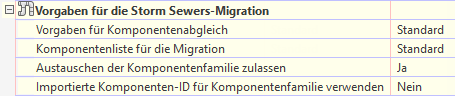
Die meisten Benutzer sind der Meinung, dass optimale Ergebnisse erzielt werden, wenn die Abgleicheinstellungen für den Export und Import übereinstimmen. Andernfalls wird eine andere Komponentenfamilie beim Importieren ersetzt.
Auf der Registerkarte Exportieren (siehe folgende Abbildung) können Sie einen beliebigen der verfügbaren Storm Sewers-Komponententypen (rechts) auswählen, um jeden der Autodesk Civil 3D-Komponententypen im aktuellen Komponentenkatalog abzugleichen. Die angezeigten Autodesk Civil 3D-Komponententypen werden anhand der Änderungen im Komponentenkatalog aktualisiert.
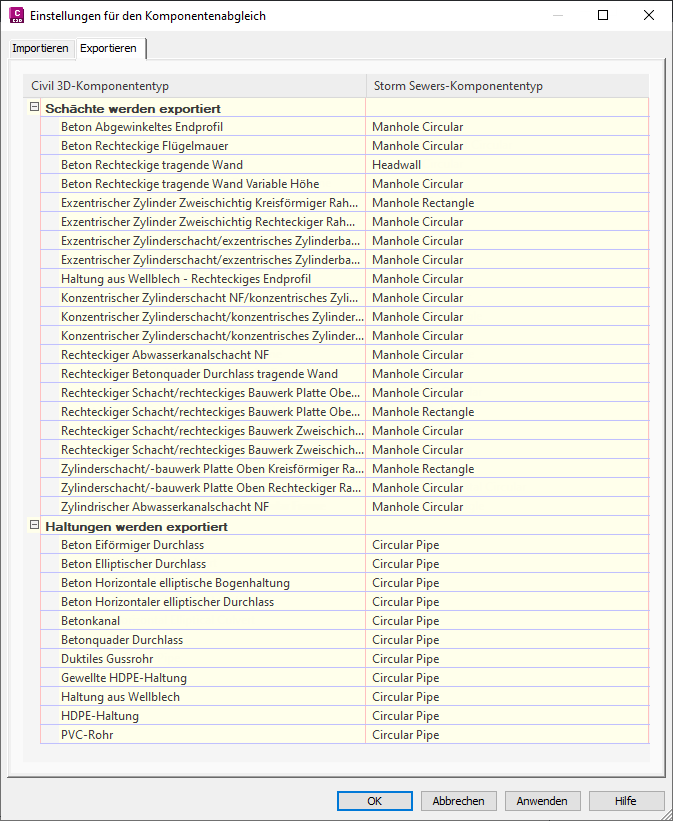
Auf der Registerkarte Importieren können Sie eine Autodesk Civil 3D-Komponentenfamilie (rechts) auswählen, die für jeden verfügbaren Storm Sewers-Komponententyp verwendet werden soll. Die Liste der Storm Sewers-Komponententypen kann nicht geändert werden. Diese Zuordnung sollte der Exportzuordnung entsprechen, sodass Komponentenfamilien unverändert bleiben.
Die meisten neuen Schächte/Bauwerke in Storm and Sanitary Analysis werden als rechteckige Form mit einer Größe von 4 mal 4 Fuß in die STM-Datei exportiert und entsprechen möglicherweise nicht den Komponententypen, die ursprünglich als kreisförmige Schächte/Bauwerke importiert wurden (wenn für Importierte Komponenten-ID für Komponentenfamilie verwenden die Einstellung Nein verwendet wird). Eine Lösung wäre, rechteckige Storm Sewers-Komponenten und kreisförmige Storm Sewers-Komponenten dem gleichen Autodesk Civil 3D-Komponententyp zuzuweisen. Jedoch ist in diesem Fall ein Eins-zu-eins-Abgleich zwischen dem Storm Sewers-Komponententyp und dem Autodesk Civil 3D-Komponententyp nicht möglich.
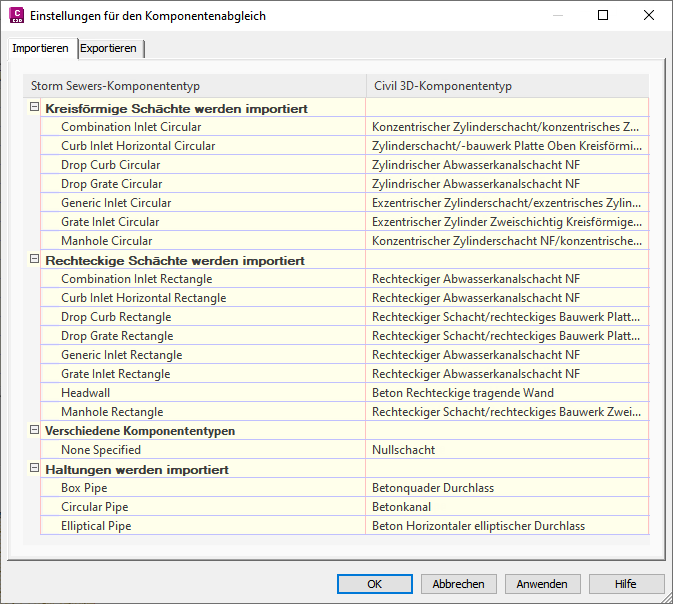
Der Abgleich des STM-Komponententyps in einen Storm and Sanitary Analysis-Komponententyp ist festcodiert. Die folgende Tabelle zeigt, wie die Werte in Storm and Sanitary Analysis verwendet werden. In der Tabelle sehen Sie (von links nach rechts) die STM-Komponententypen, wie sie in Storm and Sanitary Analysis importiert und anschließend erneut in die STM-Datei exportiert werden:
Tabelle der STM-Komponententypen
| Aus Autodesk Civil 3D exportierter STM-Komponententyp | Entsprechender Komponententyp von Storm and Sanitary Analysis | In Autodesk Civil 3D importierter STM-Komponententyp |
|
Schächte/Bauwerke
Die numerischen Werte in Klammern in der ersten und letzten Spalte entsprechen den numerischen Werten in der STM-Datei. |
||
| Schacht (0) | Verbindung | Schacht (0) |
| Kombinationszulauf (3) | Zulauf - FHWA-Kombinationszulauf | Kombinationszulauf (3) |
| Straßeneinlauf (1) | Zulauf - FHWA-Straßeneinlauf | Straßeneinlauf (1) |
| Gitterrost (2) | Zulauf - FHWA-Gitterrost (Rechteckig) | Gitterrost (2) |
| Tiefer Gitterrost (8) | Zulauf - Mittelstreifen- und Grabenzulauf | Tiefer Gitterrost (8) |
| Tiefer Straßeneinlauf (7) | Zulauf - FHWA-Straßeneinlauf | Tiefer Straßeneinlauf (7) |
| Allgemein (4) | Schwellenwert für Zulauf | Allgemein (4) |
| Tragende Wand (5) | Verbindung (oder Auslauf bei Ende der Strecke) | Schacht (0) |
| Kein Schacht/Bauwerk (6) | Verbindung | Schacht (0) |
| Auslauf | Auslauf | Auslauf |
| Kein | Zulauf - FHWA-Gitterrost (Kreisförmig) | Gitterrost (2) |
| Kein | Speicherknoten | Schacht (0) |
| Kein | Umleitung | Schacht (0) |
| Haltungen | ||
| Kreisförmige Haltung ("Kr") | Transportverknüpfung - Kreisförmige Haltung | Kreisförmige Haltung ("Kr") |
| Quadratischer Durchlass ("Quader") | Transportverknüpfung - Rechteckige Haltung | Quadratischer Durchlass ("Quader") |
| Elliptische Haltung ("Ell") | Transportverknüpfung - Elliptische Haltung | Elliptische Haltung ("Ell") |
XML-Komponentenabgleichdateien
Um weiter Steuerungsmöglichkeiten für den Komponentenabgleich zu erhalten, können Sie eine XML-Komponentenabgleichdatei einrichten.
Bei Verwendung einer XML-Komponentenabgleichdatei wird der Komponentenabgleich mithilfe der Komponenten-ID in der STM-Datei durchgeführt. Die XML-Komponentenabgleichdatei erstellt eine bestimmte Zuordnung zwischen den Autodesk Civil 3D- und Storm and Sanitary Analysis-Komponenten basierend auf der Komponenten-ID. Dadurch können bestimmte Abgleiche durchgeführt werden.
Die XML-Komponentenabgleichdatei kann bearbeitet werden. Erfahrene Benutzer können Autodesk Civil 3D-Komponenten bestimmten Komponentenkonfigurationen von Storm and Sanitary Analysis zuordnen. Die XML-Komponentenabgleichdatei verfügt über ein eigenes Format für verschiedene Elementtypen.
Beispiel für XML-Komponentenabgleichdateien und Schemadefinitionsdatei
Die vorgegebene XML-Komponentenabgleichdatei ist in folgendem Ordner installiert:
C:\ProgramData\Autodesk\SSA <Version>\Support\SSA_Mapping_Definition_Civil.XML
Diese Vorgabedatei ist eine leere Platzhalterdatei, sodass das Verhalten früherer Versionen für die Benutzer erhalten bleibt, die diese Funktion nicht kennen. Für die Verwendung der XML-Komponentenabgleichdatei müssen Sie eine gültige Komponentenabgleichdatei einrichten. Ein gültige Beispieldatei ist im folgenden Pfad vorhanden, sie muss jedoch an die jeweiligen Unternehmensstandards angepasst werden:
C:\Programme(x86)\Autodesk\SSA <Version>\Samples\Part Matching
Die Beispieldatei in Storm and Sanitary Analysis verfügt über einen Eintrag für jede Komponentenfamilie, die vorgabemäßig in Autodesk Civil 3D enthalten ist.
Weitere Details zum XML-Format finden Sie im Schema SSA_Mapping_Definition und den Beschreibungsdateien im folgenden Ordner:
C:\Programme(x86)\Autodesk\SSA <Version>\Samples\Part Matching
Ein Dokument für die Beschreibung der Schemadatei lautet SSA_Mapping_Definition.docx.
Format der XML-Komponentenabgleichdatei
Die XML-Komponentenabgleichdatei besteht aus zwei Abschnitten:
- Autodesk Civil 3D-Komponentenabschnitt (MatchedPart)
- Storm and Sanitary Analysis-Komponentenabschnitt (SSAPart)
Der Abschnitt von Autodesk Civil 3D Matched Part in der XML-Datei ist durch ein öffnendes <MatchedPart> und schließendes </MatchedPart> Tag eingeschlossen. Für jede Autodesk Civil 3D-Komponente ist die Autodesk Civil 3D-Komponenten-ID (Komponentenfamilie-GUID) und -Beschreibung in der entsprechenden Komponentenkonstruktion enthalten.
Jede Komponentenübereinstimmung in einem <ClassMapping>-Element muss über ein einzelnes übereinstimmendes SSA-Komponentenelement verfügen.
Im Folgenden sehen Sie ein Beispiel für eine XML-Komponentenabgleichdatei. Dieses Beispiel zeigt die Zuordnung zwischen einem benutzerdefinierten Autodesk Civil 3D-Komponentenfamiliennamen InltCurb1 und FDOT Curb Inlet Type 1, der in Storm and Sanitary Analysis gefunden wurde.
<ClassMapping> <MatchedPart> <Civil3DPart GUID = "260FBCAD-7BFC-4DC4-AD9C-84D552C799F5" Desc = "InltCurb1"/> </MatchedPart> <SSAPart Element = "Inlet"> <Inlet Manufacturer = "FDOT" PartNumber = "Curb Inlet - Type 1"/> </SSAPart> </ClassMapping>
Verwenden des Attributs "Custom"
Die entsprechende SSA-Komponente kann spezifisch oder allgemein sein. Wenn eine Komponente von Storm and Sanitary Analysis nicht Ihren Anforderungen entspricht, können Sie durch das Attribut "Custom" mit dem Wert "True" einige festcodierte Komponentenwerte ändern. Dadurch können Sie bestimmte Einstellungen in Storm and Sanitary Analysis steuern.
Zuordnen der XML-Komponentenabgleichdatei
Importieren
- Wenn durch Storm and Sanitary Analysis eine STM-Datei importiert wird, werden die Komponenten-IDs in der STM-Datei mit den Komponenten-IDs in der XML-Komponentenabgleichdatei verglichen.
- Anschließend verwendet Storm and Sanitary Analysis die entsprechende Komponente von Storm and Sanitary Analysis in der XML-Datei, um das Element zu erstellen und zu definieren.
- Die Komponenten-ID wird für das Element in der Datei von Storm and Sanitary Analysis für die spätere Verwendung gespeichert und in eine Hydraflow Storm Sewers-Datei exportiert. Wenn die in der STM-Datei gefundene Komponenten-ID nicht in der XML-Komponentenabgleichdatei gefunden wurde, werden die Werte für Linientyp und/oder Verbindungstyp in der STM-Datei verwendet.
Exportieren
- Beim Exportieren in eine STM-Datei führt Storm and Sanitary Analysis eine Überprüfung auf den Komponententyp von Storm and Sanitary Analysis in der XML-Komponentenabgleichdatei für jedes Element durch.
- Anschließend wird von Storm and Sanitary Analysis die entsprechende Komponenten-ID in die STM-Datei geschrieben, wenn eine Übereinstimmung gefunden wurde.
Anmerkung: Wenn doppelte Übereinstimmungen für die gleiche Komponentenkonfiguration von Storm and Sanitary Analysis vorhanden sind, verwendet Storm and Sanitary Analysis die erste gespeicherte Komponenten-ID der Übereinstimmungen. Andernfalls wird in Storm and Sanitary Analysis die erste Übereinstimmung in der XML-Komponentenabgleichdatei verwendet. Deshalb ist die Reihenfolge in der XML-Komponentenabgleichdatei wichtig.
- Wenn keine Entsprechung gefunden wurde, wird keine Komponenten-ID in die STM-Datei für das Element geschrieben.
Wenn Autodesk Civil 3D Daten aus einer STM-Datei importiert, basiert das Verhalten für den Komponentenabgleich auf den Autodesk Civil 3D-Einstellungen zum Steuern des Komponentenabgleichs.
Anpassen einer XML-Komponentenabgleichdatei
Die XML-Komponentenabgleichdatei kann mit dem Editor oder einem XML-Editor bearbeitet werden. Nur der Inhalt des ClassMappings-Tags sollte bearbeitet werden. Die einzelnen Zuordnungen sind jeweils in den ClassMapping-Tags enthalten (siehe folgendes Beispiel).
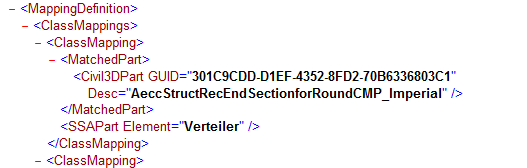
Für jede dem Schema zugewiesene Komponente sind Attribute für die Autodesk Civil 3D-Komponente gefolgt von der Storm and Sanitary Analysis-Komponente erforderlich.
Die Autodesk Civil 3D-Komponente erfordert die GUID (Komponenten-ID), gefolgt von der Beschreibung (durch die Beschreibung kann die Datei einfacher gelesen werden, sie wird jedoch nicht für den Abgleich verwendet).
 Entwurf erstellen
Entwurf erstellen  Kanalnetzkatalog festlegen). Der vorgabemäßige Pfad für den Komponentenkatalog lautet: C:\ProgramData\Autodesk\C3D <Version>\deu\Pipes Catalog\. Weitere Informationen finden Sie unter So legen Sie den Kanalnetz-Komponentenkatalog fest.
Kanalnetzkatalog festlegen). Der vorgabemäßige Pfad für den Komponentenkatalog lautet: C:\ProgramData\Autodesk\C3D <Version>\deu\Pipes Catalog\. Weitere Informationen finden Sie unter So legen Sie den Kanalnetz-Komponentenkatalog fest.
Im Folgenden sehen Sie ein Beispiel für eine Komponenten-ID (in Fettdruck) für den britischen Wert von Konzentrischer Zylinderschacht , der in folgendem Unterordner und folgender Datei gespeichert ist: …\US Imperial Structures\Junction Structures with Frames\AeccStructConcentricCylinder_Imperial.xml
<ColumnConst desc="Part ID" dataType="string" unit="" name="PrtID" id="CC5" visible="0" context="Catalog_PartID"index="0">CFDB68E2-8070-4463-8BA0-F44037BAF991</ColumnConst>
Für die Komponente von Storm and Sanitary Analysis ist der Elementtyp, optional gefolgt von Attributen (je nach abgeglichenem Element unterschiedlich) erforderlich. Vergewissern Sie sich, dass Sie Autodesk Civil 3D-Haltungsfamilien mit Storm and Sanitary Analysis-Verknüpfungselementen sowie Autodesk Civil 3D-Schacht-/Bauwerksfamilien mit Storm and Sanitary Analysis-Knotenelementen abgleichen.
| Storm and Sanitary Analysis-Knotenelemente | Storm and Sanitary Analysis-Verknüpfungselemente |
|
Verbindung |
Transportverknüpfung |
|
Zulauf |
Pumpe |
|
Speicher |
Öffnung |
|
Auslauf |
Schleuse |
|
Flussumleitung |
Abfluss |
In den folgenden Beispielen sehen Sie, wie Autodesk Civil 3D-Komponenten mit verschiedenen Typen von Storm and Sanitary Analysis-Komponenten abgeglichen werden. Bei den in Fettdruck dargestellten Elementen handelt es sich um die Attribute, die bearbeitet werden sollten, um einen ordnungsgemäßen Abgleich sicherzustellen. Bei den in Rot dargestellten Elementen handelt es sich um die Schemabezeichnungsnamen, die sich beim gleichen Elementtyp normalerweise nicht ändern.
Dieses Format kann ebenfalls für die meisten anderen Elemente verwendet werden, mit Ausnahme von Zuläufen und Transportverknüpfungen. Beispielsweise könnten Sie "Verbindung" durch den entsprechenden Elementtyp wie "Speicher", "Auslauf", "Flussumleitung" usw. ersetzen.
Verbindung (oder andere Knoten)
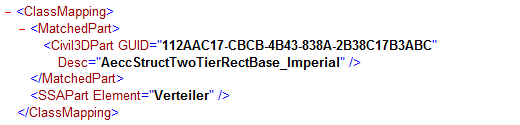
Kombinationszulauf
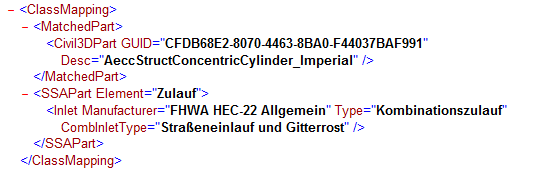
Straßeneinlauf
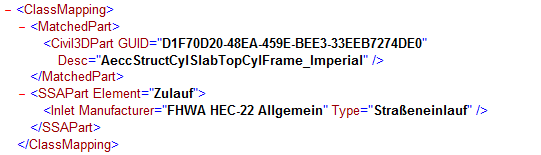
Gitterrost
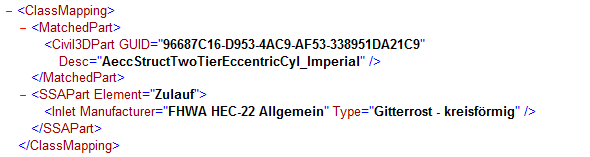
Erfassungsschwellwert
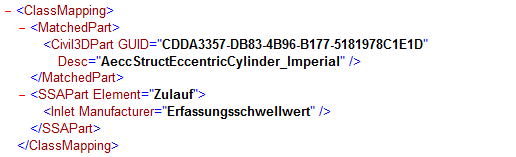
Mittelstreifen- und Grabenzulauf
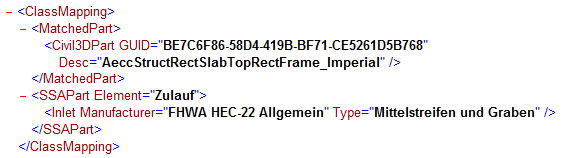
Transportverknüpfung: Haltung
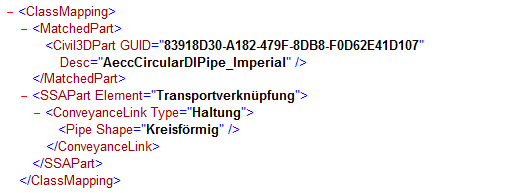
Zu den Transportverknüpfungstypen zählen: Haltung, Offenes Gerinne, Durchlass oder Direkt.
Die Profilart hängt vom ausgewählten Typ ab (siehe verfügbare Profilarten der einzelnen Typen in Storm and Sanitary Analysis).
Transportverknüpfung:Durchlass (mit Durchlasstyp und Eintrittsattributen)
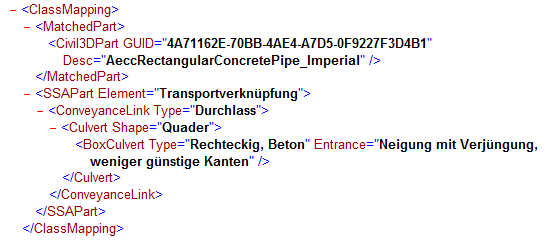
Sonderfall:benutzerdefinierte Zuläufe
Das Zulaufelement in Storm and Sanitary Analysis ist ein Sonderfall, da zusätzliche Attribute für "Bemaßung" zur Zuordnung einer spezifischeren Katalogkomponente vorhanden sind. Weitere Informationen finden Sie in der zuvor erwähnten Datei SSA_Mapping_Definition.docx. Verwenden Sie die entsprechenden Attribute für die spezifische Komponente in Storm and Sanitary Analysis, für die Sie die Zuordnung durchführen möchten.
Beispiel: (In diesem Beispiel wird eine Zuordnung zu einem benutzerdefinierten kreisförmigen FDOT-Gitterrost mit benutzerdefinierten Attributen durchgeführt.)
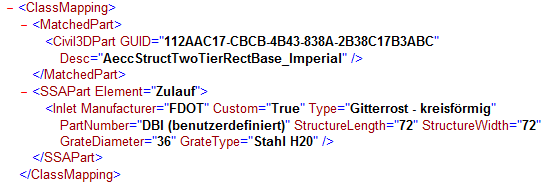
Sonderfall:Ausläufe
Ausläufe werden durch die Lösung nicht behandelt, da ihnen keine Komponenten-ID zugewiesen ist. In einer STM-Datei entspricht der letzte Knoten in Fließrichtung einem Auslauf. Ausläufe verfügen über keine Eigenschaften in der STM-Datei. Die Auslaufknoten können keinem Verbindungstyp oder keiner GUID in der STM-Datei zugewiesen werden. Dies ist kein Problem für Storm and Sanitary Analysis, da diese einfach als Ausläufe von Storm and Sanitary Analysis importiert werden. Beim erneuten Importieren der Daten in Autodesk Civil 3D verwendet der Auslauf jedoch die Komponentenfamilie, die in den Elementeinstellungen Vorgaben für den Komponentenabgleich auf der Registerkarte Importieren unter Tragende Wand zugewiesen ist.
Beispiel für Importieren und Exportieren von Komponentenabgleich
In den folgenden Abschnitten werden anhand eines einfachen Beispiels der Komponentenabgleich und die Einstellungen beschrieben.
Exportieren von Haltungen aus Autodesk Civil 3D
Im folgenden Szenario erstellen Sie zunächst zwei Haltungen verschiedener in der Zeichnung. Anschließend exportieren Sie sie in eine STM-Datei und untersuchen die Eigenschaften dieser Datei.
- Erstellen Sie dazu zwei nicht verbundene Haltungen in Autodesk Civil 3D, indem Sie die Storm Sewers-Komponentenliste mit Nullschacht/-bauwerk verwenden:
- 12 Zoll Betonkanal
- 4 Zoll Gewellte HDPE-Haltungen
- Öffnen Sie das Dialogfeld Kanalnetz-Elementeinstellungen und untersuchen Sie die Einstellungen für den Komponentenabgleich. Gehen Sie auf der Registerkarte Exportieren wie folgt vor:
- Der Betonkanal wird der kreisförmigen Haltung zugewiesen.
- Die HDPE-Haltung wird der kreisförmigen Haltung zugewiesen.
Dies bedeutet, dass beide Haltungstypen in die kreisförmige Haltung exportiert werden.
- Auf der Registerkarte Importieren unter Haltungen werden importiert können kreisförmige Haltungen nur dem Typ "Haltung aus Beton" zugewiesen werden.
Das bedeutet, dass kreisförmige Haltungen, die nicht aus Beton bestehen, beispielsweise Gewellte HDPE-Haltung, beim Importieren vorgabemäßig in Beton geändert werden. Im folgenden Beispiel sehen Sie, wie die XML-Komponentenabgleichdatei eingerichtet wird, damit der Haltungstyp beim Importieren erhalten bleibt.
- Stellen Sie sicher, dass Importierte Komponenten-ID für Komponentenfamilie verwenden die Einstellung Ja festgelegt ist.
- Vergewissern Sie sich, dass für Austauschen der Komponentenfamilie zulassen die Einstellung Ja festgelegt ist.
- Exportieren Sie die Haltungen in eine STM-Datei.
- Öffnen Sie die STM-Datei in einem Texteditor, und überprüfen Sie die zugehörigen Eigenschaften.
- Die Haltung aus Beton wird wie folgt angezeigt:
"Linientyp = ", "Kr"
"Linienkomponenten-ID = ","30921980-2D9B-493A-88C5-6D10AEA8B835"
"Linienkomponentenbeschreibung = ","AeccCircularConcretePipe_Imperial"
- Die HDPE-Haltung wird wie folgt angezeigt:
"Linientyp = ", "Kr"
"Linienkomponenten-ID = ","864CAB49-5CD4-47E7-978B-A0E9D6B8107C"
"Linienkomponentenbeschreibung = ","AeccCircularCorrugatedHDPEPipe_Imperial"
Tipp: Durch Exportieren des Kanalnetzes in eine STM-Datei können Sie schnell die Komponenten-IDs feststellen, die für die XML-Komponentenabgleichdatei erforderlich sind. - Die Haltung aus Beton wird wie folgt angezeigt:
- Weitere Informationen erhalten Sie unter Tabelle der STM-Komponententypen.
Beachten Sie, dass der darüberliegende Linientyp ("Kr") vorgabemäßig Transportverknüpfung - Kreisförmige Haltung zugeordnet wird.
Importieren in und Exportieren aus Storm and Sanitary Analysis ohne eingerichtete Zuordnungen in einer XML-Komponentenabgleichdatei
Das folgende Szenario wird anhand der zuvor beschriebenen Schritte weitergeführt. Es wird davon ausgegangen, dass Sie die STM-Datei erstellt haben und dass für die vorgabemäßige XML-Komponentenabgleichdatei keine Zuordnungen angegeben sind.
- Öffnen Sie in Autodesk Storm and Sanitary Analysis ein neues Projekt und importieren Sie die zuvor erstellte STM-Datei.
- Prüfen Sie die Eigenschaften der erstellten Elemente.
- Beide Haltungen werden als Transportverknüpfung - Kreisförmige Haltung erstellt.
- Exportieren Sie das Kanalnetz aus Storm and Sanitary Analysis in das Hydraflow Storm Sewers-Format.
- Untersuchen Sie die STM-Datei.
- Die Haltung aus Beton wird wie folgt angezeigt:
"Linientyp = ", "Kr"
"Linienkomponenten-ID = ","30921980-2D9B-493A-88C5-6D10AEA8B835"
"Linienkomponentenbeschreibung = ","AeccCircularConcretePipe_Imperial"
- Die HDPE-Haltung wird wie folgt angezeigt:
"Linientyp = ", "Kr"
"Linienkomponenten-ID = ","864CAB49-5CD4-47E7-978B-A0E9D6B8107C"
"Linienkomponentenbeschreibung = ","AeccCircularCorrugatedHDPEPipe_Imperial"
- Die Haltung aus Beton wird wie folgt angezeigt:
- Importieren Sie die STM-Datei in Autodesk Civil 3D.
- Untersuchen Sie die Kanalnetzeigenschaften.
- Für die ursprünglich als Betonkanal definierte Haltung bleibt die Definition als 12 Zoll Betonkanal erhalten.
- Die ursprünglich als 4 Zoll HDPE-Haltung definierte Haltung wurde in einen 12 Zoll Betonkanal geändert. Das liegt daran, dass wie zuvor erwähnt die aus STM-Dateien importierten kreisförmigen Haltungen nur über eine Zuordnungseinstellung in den Importeinstellungen verfügen.
Um dieses Problem zu umgehen, können Sie bestimmte Zuordnungen in der XML-Komponentenzuordnungsdatei wie im Folgenden beschrieben einrichten.
Importieren in Storm and Sanitary Analysis mit eingerichteten Zuordnungen in einer XML-Komponentenabgleichdatei
Das folgende Szenario wird anhand der zuvor erwähnten Schritte weitergeführt. Es wird davon ausgegangen, dass Sie die STM-Datei erstellt haben.
- Öffnen Sie die vorgabemäßige XML-Komponentenabgleichdatei mit einem Texteditor. Diese Datei befindet sich unter C:\ProgramData\Autodesk\SSA <Version>\Support\SSA_Mapping_Definition_Civil.XML.
- Fügen Sie die folgende Zuordnung für die Haltung aus Beton hinzu:
<ClassMapping> <MatchedPart> <Civil3DPart GUID="30921980-2D9B-493A-88C5-6D10AEA8B835" Desc="AeccCircularConcretePipe_Imperial"/> </MatchedPart> <SSAPart Element="ConveyanceLink"> <ConveyanceLink Type="Pipe"> <Pipe Shape="Circular"/> </SSAPart> </ClassMapping>
- Fügen Sie die folgende Zuordnung für die HDPE-Haltung hinzu:
<ClassMapping> <MatchedPart> <Civil3DPart GUID="864CAB49-5CD4-47E7-978B-A0E9D6B8107C" Desc="AeccCircularCorrugatedHDPEPipe_Imperial"/> </MatchedPart> <SSAPart Element="ConveyanceLink"> <ConveyanceLink Type="Pipe"> <Pipe Shape="Circular"/> </SSAPart> </ClassMapping>
Anmerkung: Durch die zuvor beschriebenen Zuordnungen wird die vorhandene Definition der kreisförmigen Haltung beim Exportieren in Storm and Sanitary Analysis beibehalten, sie kann bei Bedarf jedoch auch einer bestimmten Komponente in Storm and Sanitary Analysis zugewiesen werden. - Importieren Sie die STM-Datei erneut in Autodesk Civil 3D.
Da in diesem Fall die Zuordnungen in der XML-Komponentenabgleichdatei festgelegt sind, werden die Haltungen ordnungsgemäß auf die ursprünglichen Definitionen wiederhergestellt.
- Untersuchen Sie die Kanalnetzeigenschaften.
- Für die ursprünglich als Betonkanal definierte Haltung bleibt die Definition als 12 Zoll Betonkanal erhalten.
- Für die ursprünglich als 4 Zoll HDPE-Haltung definierte Haltung bleibt die Definition als 4 Zoll Gewellte HDPE-Haltung erhalten.
Anmerkung: Wenn Sie nicht die zuvor beschriebenen Ergebnisse erhalten, vergewissern Sie sich, dass für Importierte Komponenten-ID für Komponentenfamilie verwenden die Einstellung Ja festgelegt ist.
Dies ist nur ein Beispiel, wie Sie mithilfe der XML-Komponentenabgleichdatei die Datenintegrität bei der Datenübertragung zwischen Autodesk Civil 3D und Autodesk Storm and Sanitary Analysis sicherstellen können. Obwohl in diesem Beispiel beide Haltungen in eine kreisförmige Haltung in Storm and Sanitary Analysis geändert wurden, können Sie ebenfalls den Namen der Komponente beim Importieren in Storm and Sanitary Analysis bestimmen, indem Sie die Komponentenelementeinstellungen von Storm and Sanitary Analysis in der XML-Komponentenabgleichdatei ändern.